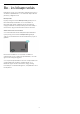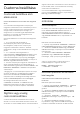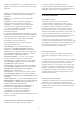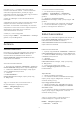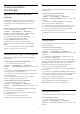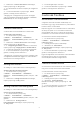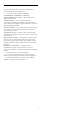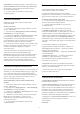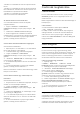User manual
Table Of Contents
- Tartalom
- 1 Főképernyő
- 2 Üzembe helyezés
- 3 Távvezérlő
- 4 Be- és kikapcsolás
- 5 Csatorna beállítása
- 6 Csatornák
- 7 Eszközök csatlakoztatása
- 8 Bluetooth®
- 9 Az Android TV-készülék csatlakoztatása
- 10 Alkalmazások
- 11 Források
- 12 Beállítások
- 13 Ambilight
- 14 Videók, fényképek, zene és szöveg
- 15 TV-műsorfüzet
- 16 Okostelefonok és táblagépek
- 17 Freeview Play
- 18 Netflix
- 19 Szoftver
- 20 Termékjellemzők
- 21 Súgó és támogatás
- 22 Biztonság és karbantartás
- 23 Használati feltételek
- 24 Szerzői jogok
- 25 Harmadik felek által nyújtott szolgáltatásokra és/vagy szoftvereke vonatkozó nyilatkozat
- Tárgymutató
• Mindkét TV-készüléknek azonos évjáratúnak kell
lennie.
• Mindkét TV-készüléknek azonos típusú hardverrel
kell rendelkeznie. Ellenőrizze a hardver típusát a TV
hátoldalán lévő típusazonosító táblán.
• Mindkét TV-készüléknek kompatibilis
szoftververzióval kell rendelkeznie.
Az aktuális szoftververzió ellenőrzése
A TV-készülék aktuális szoftververziójának
megtekintéséhez…
1 - Lépjen a Csatorna > Csatornalista
másolása lehetőségre, majd nyomja meg az OK
gombot.
2 - Válassza az Aktuális verzió lehetőséget.
3 - Ekkor megjelennek a kiadásra vonatkozó
megjegyzések, a verziószám és a létrehozás dátuma.
4 - A menü bezárásához nyomja meg a Vissza
gombot, szükség esetén többször is.
Csatornalista átmásolása USB flash meghajtóra
Csatornalista másolásához...
1 - Kapcsolja be a TV-készüléket. A TV-készüléken
lennie kell telepített csatornáknak.
2 - Csatlakoztasson egy USB flash meghajtót.
3 - Lépjen a Csatorna > Csatornalista
másolása lehetőségre, majd nyomja meg az OK
gombot.
4 - Válassza a Másolás USB-re lehetőséget, majd
nyomja meg az OK gombot.
5 - A másolás befejezésekor húzza ki az USB flash
meghajtót.
6 - A menü bezárásához nyomja meg a Vissza
gombot, szükség esetén többször is.
Most már feltöltheti a másolt csatornalistát egy másik
Philips TV-készülékre.
Csatornalista feltöltése egy másik Philips TV-
készülékre
Csatornalista feltöltéséhez...
1 - Helyezze be azt az USB flash meghajtót, amelyen
a másik TV csatornalistája található.
2 - Lépjen a Csatorna > Csatornalista
másolása lehetőségre, majd nyomja meg az OK
gombot.
3 - Válassza a Másolás TV-re lehetőséget, majd
nyomja meg az OK gombot.
4 - A TV-készülék tájékoztatja, ha a csatornalistát
sikeresen átmásolta a TV-re. Húzza ki az USB flash
meghajtót.
5 - A menü bezárásához nyomja meg a Vissza
gombot, szükség esetén többször is.
6.3
Csatornák megtekintése
Csatornaváltás
Ha TV-csatornákat szeretne nézni, nyomja meg a
SOURCES gombot. A TV a legutoljára nézett TV-
csatornára vált.
Másik megoldásként válassza a Live TV lehetőséget a
Főképernyőn.
Csatornaváltás
A csatornaváltáshoz használja a Csatorna
+ vagy Csatorna - lehetőséget.
Ha tudja a kívánt csatorna számát, adja meg azt a
számgombokkal. Az azonnali csatornaváltáshoz a
szám bevitele után nyomja meg az OK gombot.
Csatornát a Csatornalistákban is válthat az OK gomb
megnyomásával.
Szülői felügyelet
Csatorna zárolása vagy feloldása
Ha nem szeretné, hogy a gyermekek egy adott
csatornát nézzenek, akkor zárolhatja a csatornát. Egy
zárolt csatorna megtekintéséhez először meg kell
adnia a 4 számjegyű PIN-kódot. A csatlakoztatott
eszközökről származó műsorok nem zárolhatók.
Csatorna zárolása vagy feloldása…
1 - Nyomja meg
a MENU > Beállítások > Csatorna > Szülői
felügyelet gombot, majd nyomja meg az OK gombot.
2 - Szükség esetén írja be a PIN kódját.
3 - Válassza a Csatornák blokkolva lehetőséget,
majd nyomja meg az OK gombot.
4 - A felfelé vagy lefelé navigációs
gombbal válassza ki a zárolni vagy feloldani kívánt
csatornát, majd nyomja meg az OK gombot.
5 - A zárolt csatornákat egy lakat ikon jelöli.
6 - Másik megoldásként az Összes letiltása vagy az
Összes blokkolásának feloldása lehetőség
kiválasztásával letilthatja/feloldhatja az összes
csatornát.
7 - A menü bezárásához nyomja meg a Vissza
gombot, szükség esetén többször is.
Programkorlátozások
A korhatáros műsorok beállításával
megakadályozhatja, hogy gyermeke nem neki való
műsorokat nézzen.
A digitális csatornák esetében előfordulhat, hogy a
műsoraikat korhatár-besorolással látják el. Ha a
20